Na pierwszy rzut oka instalacja VPN na LibreELEC nie wydaje się łatwa, zwłaszcza jeśli nie jesteś jeszcze ekspertem na platformie. Dzisiejszy przewodnik w prostym języku poprowadzi Cię przez proces instalowania sieci VPN za pośrednictwem dodatku Menedżera VPN Kodi, a następnie skonfigurowania jej pod kątem najszybszych i najbezpieczniejszych strumieni w zaledwie kilka minut.
Korzystanie z VPN na LibreELEC jest tak samo konieczne, jak na każdej innej platformie. Niestety, system operacyjny ma bardzo ograniczone możliwości w zakresie uruchamiania zewnętrznego oprogramowania, co czyni to skomplikowanym zadaniem. Dzięki świetnemu dodatkowi Kodi możesz skonfigurować połączenie VPN bezpośrednio z poziomu Kodi, eliminując potrzebę zewnętrznego oprogramowania klienckiego VPN. I ze wszystkimi dobrymi dostawcami VPN używającymi standardowego protokołu, ta metoda działa ze wszystkimi.
Zaprezentujemy dodatek VPN Manager i pokażemy, jak go zainstalować. Po instalacji pokażemy też, jak go skonfigurować, a co ważniejsze, jak go używać. Nie zakładamy, że jesteś ekspertem, więc podsumujemy naszą dyskusję, wyjaśniając, czym jest VPN, jak działa i co chroni. A ponieważ możesz nie być zaznajomiony z LibreELEC, przejrzymy również krótki przegląd usługi, zanim przejrzymy nasze instrukcje instalacji VPN.
30-dniowa gwarancja zwrotu pieniędzy
Spis treści:
VPN jest najlepszą ochroną podczas korzystania z Kodi
Jeśli Twój dostawca usług internetowych podejrzewa, że możesz naruszać jego warunki, może zareagować, wysyłając powiadomienia o naruszeniu praw autorskich, zmniejszając prędkość lub, co gorsza, przerywając usługę. Aby uniknąć takich niedogodności, zalecamy korzystanie z VPN za każdym razem, gdy korzystasz z Kodi.
Biorąc pod uwagę liczbę dostępnych dostawców VPN, wybór jednego może być wyzwaniem. Należy wziąć pod uwagę kilka ważnych czynników. Wśród nich duża prędkość połączenia zapobiegnie buforowaniu, polityka braku logowania dodatkowo ochroni twoją prywatność, żadne ograniczenia użytkowania nie pozwolą na dostęp do treści z pełną prędkością, a oprogramowanie dostępne dla wielu platform pozwoli ci korzystać z VPN z dowolnego urządzenie, które możesz posiadać.
Najlepsza VPN dla Kodi to IPVanish
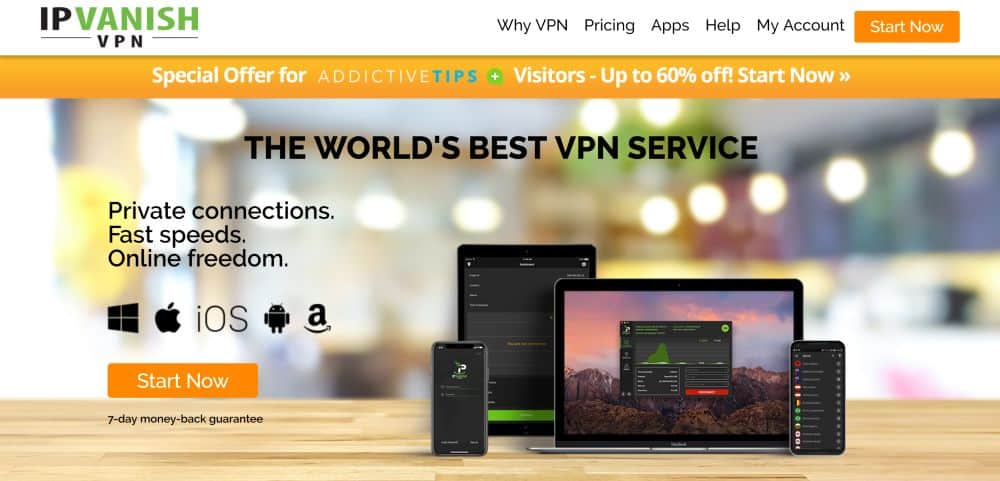
Przetestowaliśmy wszystkie najlepsze sieci VPN, a tym, który zalecamy użytkownikom Kodi, jest IPVanish. Dzięki ponad 1300 serwerom w ponad 60 krajach na całym świecie, zerowym ograniczeniom prędkości lub ograniczeniom przepustowości, nieograniczonej przepustowości, nieograniczonym ruchu, ścisłej polityce braku logowania i oprogramowaniu klienckim dostępnym na większości platform, IPVanish ma wszystko, czego potrzebujesz. A co to jest? Niezniszczalne 256-bitowe szyfrowanie AES całkowicie zaciemnia Twój strumień danych, uniemożliwiając wszystkim osobom trzecim brutalne wtargnięcie do Twojej aktywności i historii online.
Przeczytaj naszą pełną recenzję IPVanish.
LibreELEC Krótki przegląd
LibreELEC to w pełni funkcjonalny, ale minimalistyczny system operacyjny stworzony tylko w jednym celu: Uruchamianie Kodi na „ograniczonym” sprzęcie. Oparty na Linuksie i pierwotnie przeznaczony specjalnie dla Raspberry Pi, został odtąd przeniesiony na inne komputery jednopłytkowe. Jego nazwa jest skrótem od „Libre Embedded Linux Entertainment Center„. Libre jest francuski za darmo. Nie za darmo jak w „bez opłat”, ale za darmo jak w „wolności”. LibreELEC jest oparty na Linuksie, chociaż pozbawiony jest wszystkiego, co nie jest konieczne do uruchomienia Kodi. System operacyjny zawiera Kodi i uruchomi się od razu.
LibreELEC powstał w 2016 roku jako rozwidlenie OpenELEC, podobnego systemu operacyjnego, gdy „twórcze różnice” między programistami spowodowały, że niektórzy z nich opuścili projekt i założyli własne. W porównaniu do swojego poprzednika LibreELEC jest bardzo łatwy do zainstalowania na twoim urządzeniu. Z wielką starannością opracowano instalator oprogramowania, który ukrywa większość złożoności procesu. Korzystanie z oprogramowania do tworzenia LibreELEC USB-SD pozwoli Ci na uruchomienie bez żadnych problemów w krótkim czasie.
Zalety LibreELEC
Główną zaletą LibreELEC jest to, że nie wzdycha systemu, na którym działa, z wszelkiego rodzaju niepotrzebnymi modułami i oprogramowaniem. Ma wszystko, czego potrzeba do Kodi – w tym sam Kodi – i nic więcej. Po uruchomieniu urządzenia z systemem LibreELEC Linux uruchamia się automatycznie i nie można wyjść z Kodi i wrócić do systemu operacyjnego.
Problem z instalacją VPN na LibreELEC
Jak zatem przejść do instalacji klienta VPN na LibreELEC? Jak widzieliśmy, minimalistyczny system operacyjny może zrobić tylko Kodi. W LibreELEC nie ma instalatora pakietów. Nie ma nawet sposobu, aby użyć wiersza polecenia do wprowadzenia poleceń, aby uzyskać i zainstalować pakiet zewnętrzny. LibreELEC i tak nie ma interfejsu użytkownika oprócz interfejsu użytkownika Kodi. Jak zatem moglibyśmy skonfigurować VPN i wchodzić w interakcje z klientem VPN? Dlatego idealnym rozwiązaniem byłby klient VPN działający bezpośrednio w Kodi.
Rozwiązanie – instalacja dodatku Zomboided VPN Manager
Dobra wiadomość jest taka, że takie rozwiązanie istnieje. I przybiera formę – być może zgadłeś – dodatku Kodi. Nazywa się to dodatkiem Zomboided VPN Manager. Ten dodatek jest kompatybilny z większością dostawców VPN, ponieważ prawie wszyscy używają standardowych protokołów. Z poziomu dodatku będziesz mógł wybrać serwer VPN, nawiązać połączenie VPN i rozłączyć je, gdy skończysz.
Podobnie jak wiele dodatków, instalacja dodatku VPN Manager jest procesem wieloetapowym. Najpierw musisz zainstalować odpowiednie repozytorium. Następnie z tego repozytorium możesz zainstalować faktyczny dodatek. Aby było nieco trudniej, repozytorium należy najpierw pobrać ręcznie, ponieważ nie jest dostępne za pośrednictwem ścieżki źródła mediów Kodi, jak większość innych. Ale nie martw się, nasze szczegółowe instrukcje powinny uczynić ten proces łatwym, choć może nieco bardziej skomplikowanym.
Pobieranie repozytorium i przesyłanie go do odtwarzacza multimedialnego
Pierwszym krokiem jest pobranie pliku instalacyjnego repozytorium Zomboided do odtwarzacza multimedialnego. Dla uproszczenia załóżmy, że jest to Raspberry Pi. Proces byłby taki sam na każdym innym urządzeniu z uruchomionym programem LibreELEC.
Ale jak LibreELEC nie ma interfejsu użytkownika, a tym bardziej przeglądarki, jak to zrobić? Dlatego jest to odrobinę bardziej skomplikowane niż zwykle. Aby to zrobić, potrzebujesz dysku flash USB.
Najpierw włóż dysk flash USB do komputera. Następnie pobierz plik instalacyjny repozytorium Zomboided z GitHub pod adresem, klikając ten link.
Po kliknięciu powyższego linku zostaniesz poproszony o wybranie lokalizacji pobierania. Radzimy zapisać go bezpośrednio na dysku flash USB. Pozwoli ci to zaoszczędzić kłopotów z późniejszym kopiowaniem.
Pozostała część konfiguracji zostanie wykonana z urządzenia do odtwarzania multimediów LibreELEC.
Instalowanie repozytorium Zomboided na LibreELEC
Pierwszą rzeczą, którą musisz zrobić, to włożyć dysk flash USB z plikiem instalacyjnym Zomboided Repo do jednego z portów USB Raspberry Pi.
Następnie na stronie głównej Kodi musisz kliknąć Dodatki w lewym okienku, a następnie kliknij Ikona przeglądarki dodatków w lewym górnym rogu ekranu. To ten, który wygląda jak otwarte pudełko.
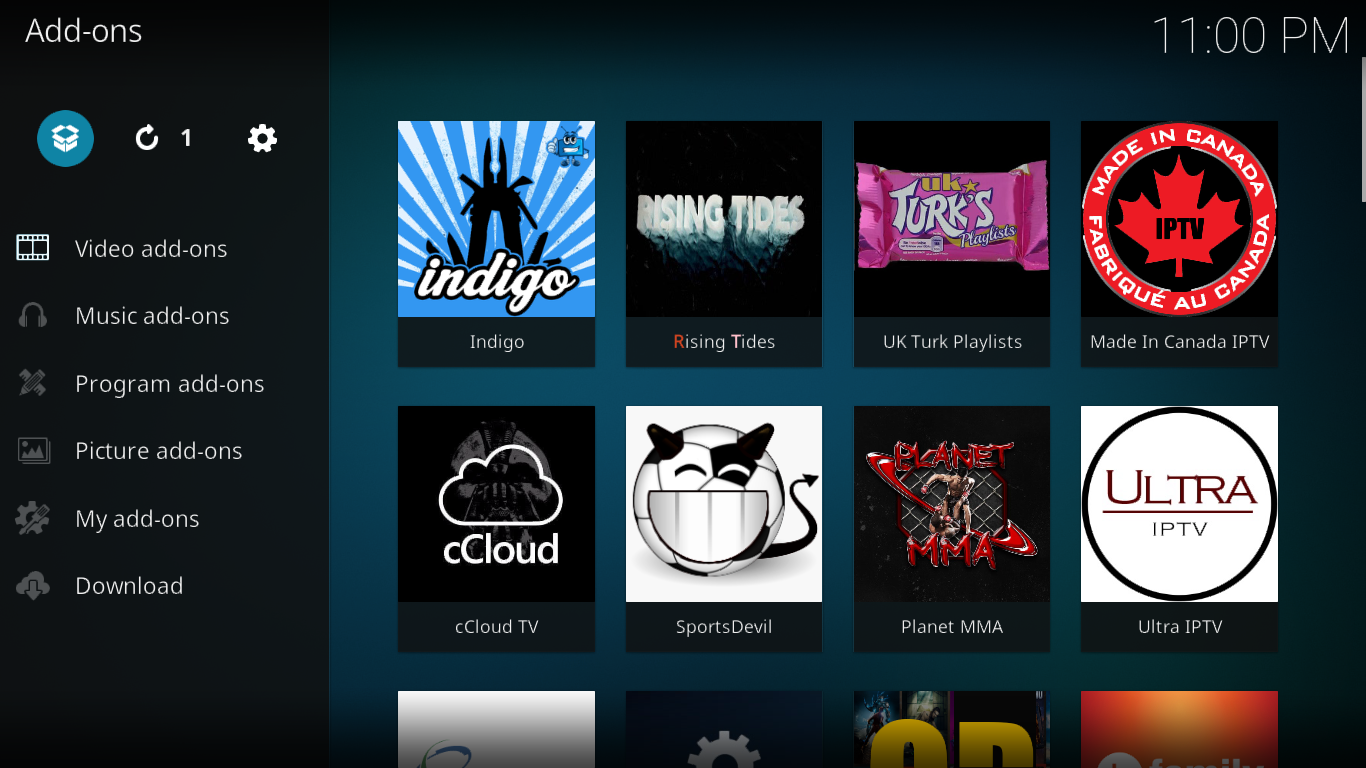
Następnie na ekranie przeglądarki dodatków kliknij Zainstaluj z pliku zip.
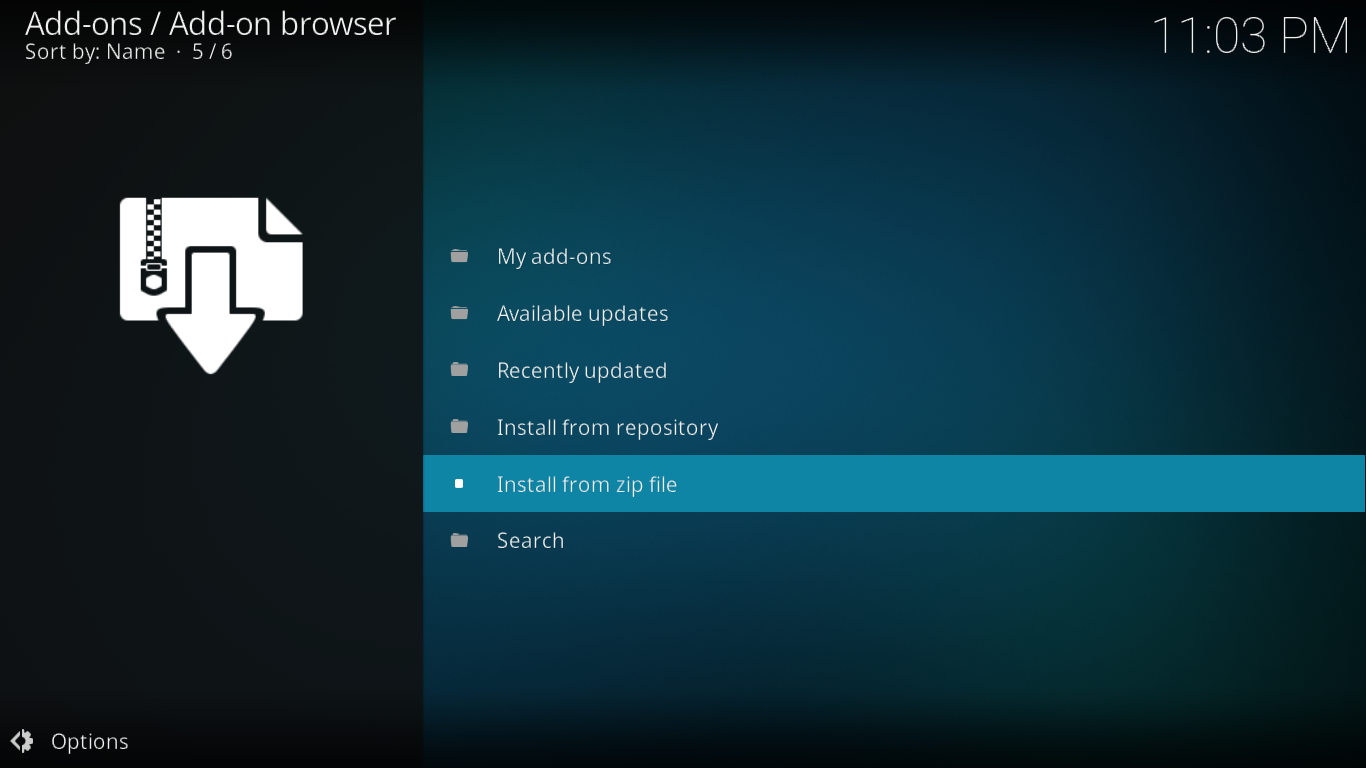
Przejdź do napędu flash USB i kliknij repository.zomboided.plugins-1.0.0.zip aby uruchomić instalację repozytorium.
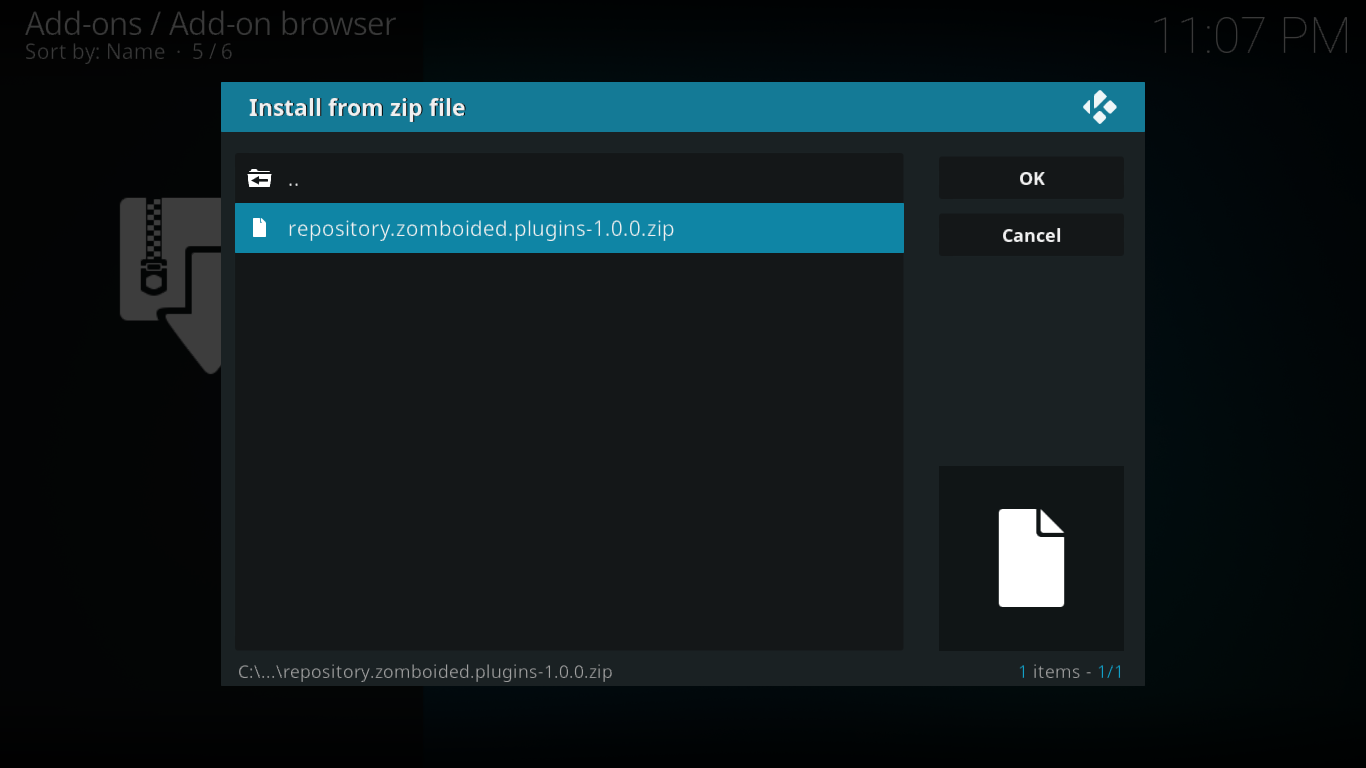
Po kilku sekundach komunikat w prawym górnym rogu ekranu potwierdza instalację repozytorium.
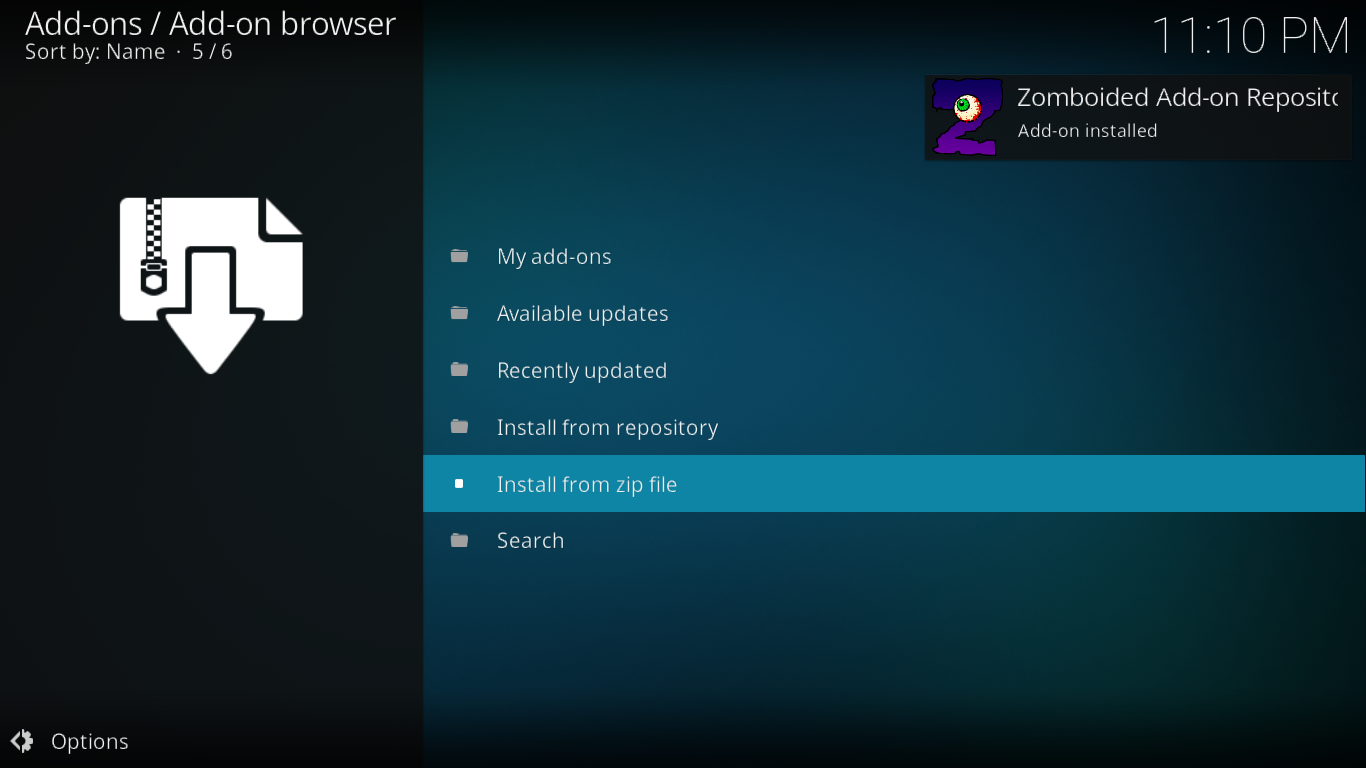
Instalowanie Menedżera VPN z jego repozytorium
Od tego kroku reszta procesu instalacji jest dość standardowa. Nadal powinieneś być na stronie dodatków przeglądarki. Jeśli nie, wróć do tego.
Teraz kliknij Zainstaluj z repozytorium.
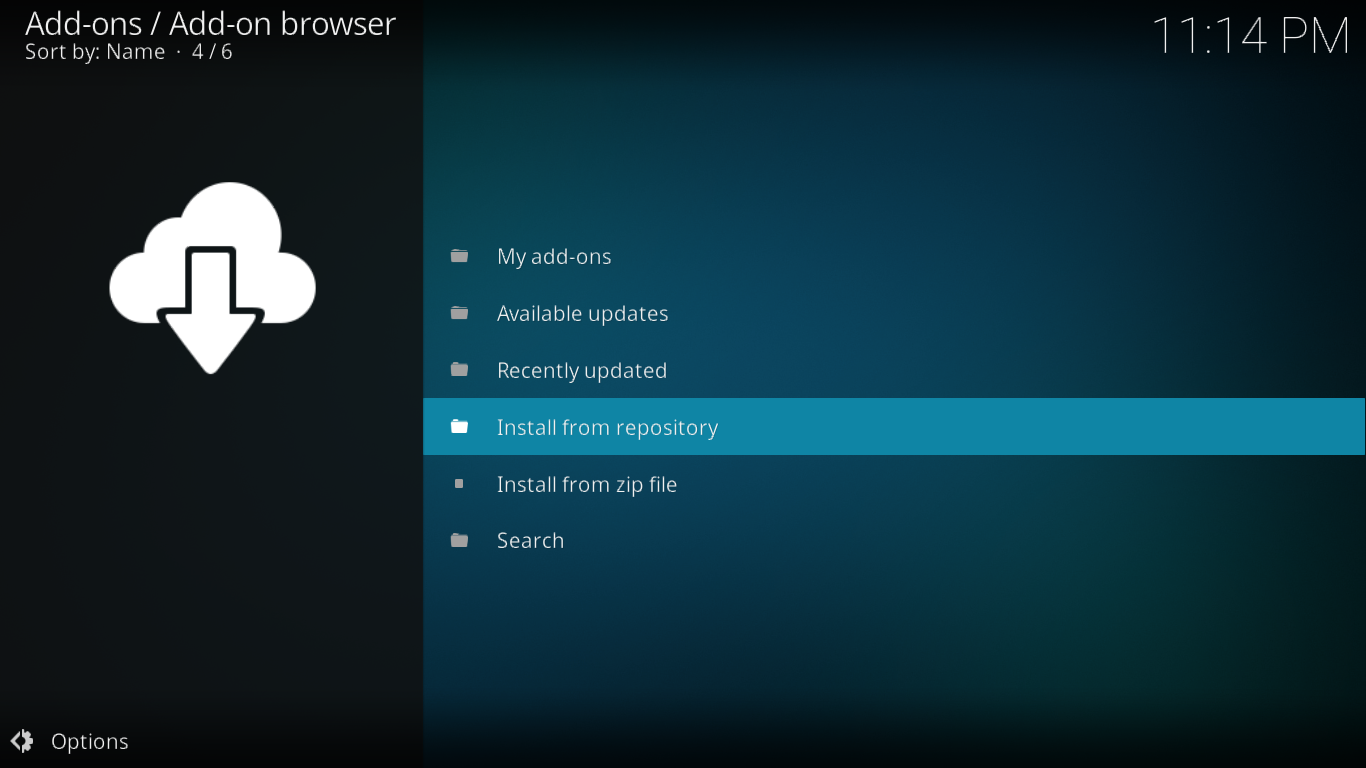
Kliknij Repozytorium dodatków Zomboided. Są w kolejności alfabetycznej, więc powinna być jedną z ostatnich na liście.
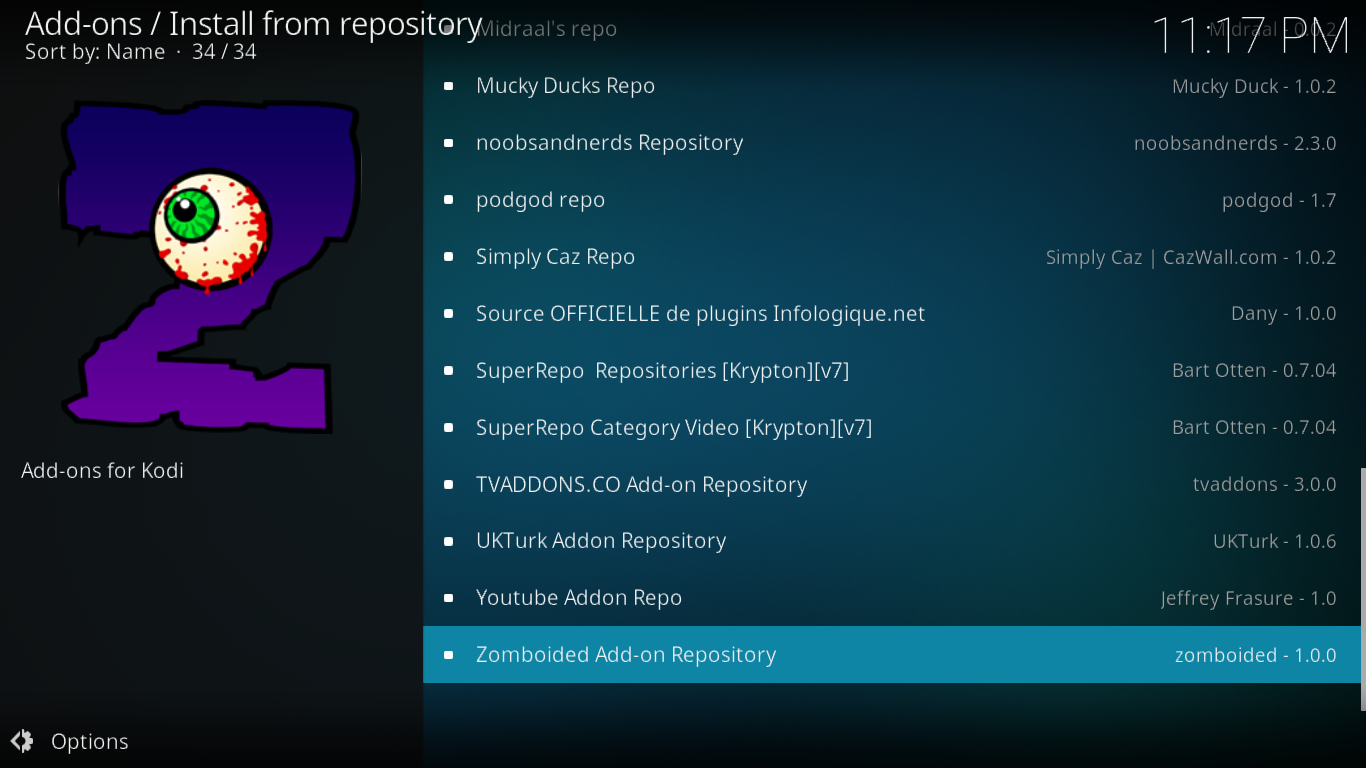
Kliknij Usługi a następnie kliknij Menedżer VPN dla OpenVPN.
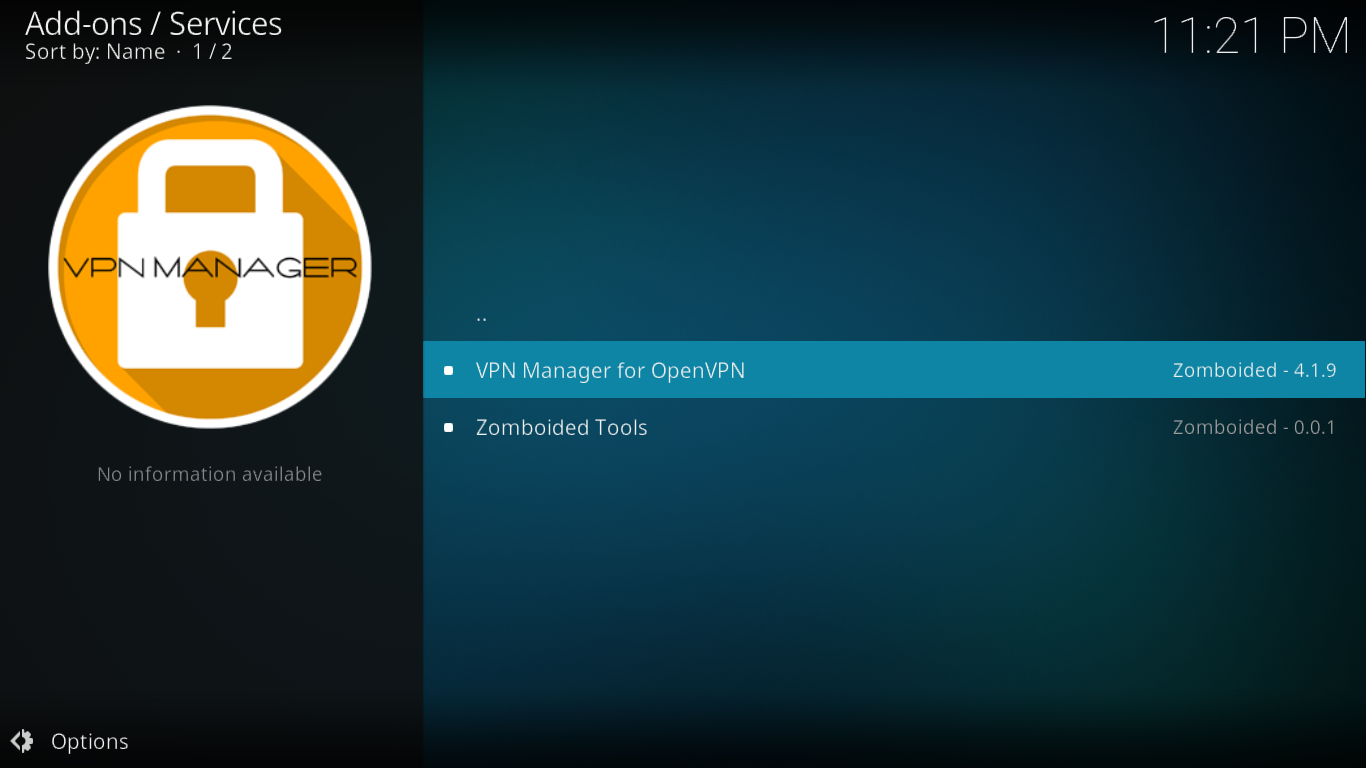
Kliknij zainstalować w prawym dolnym rogu następnego okna.
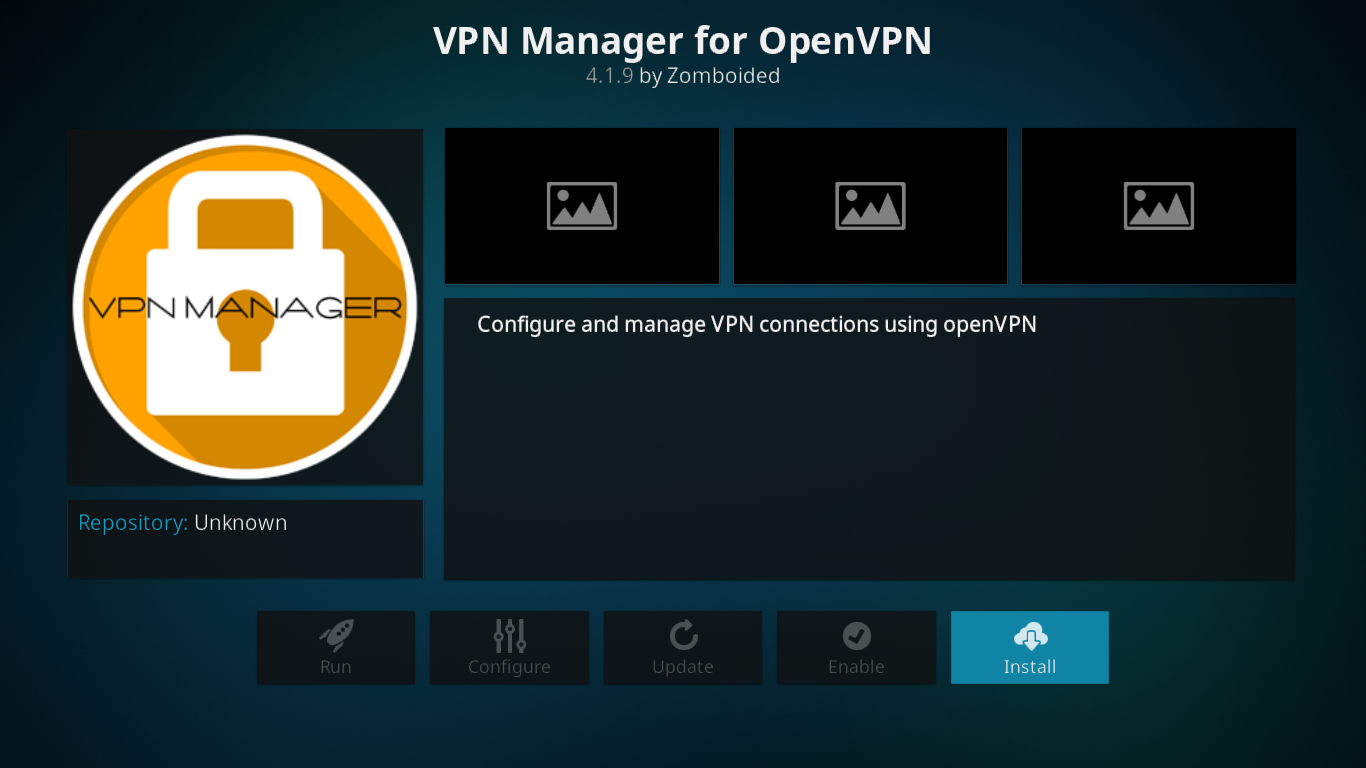
Po bardzo krótkim czasie inny komunikat w prawym górnym rogu ekranu potwierdzi pomyślną instalację dodatku.
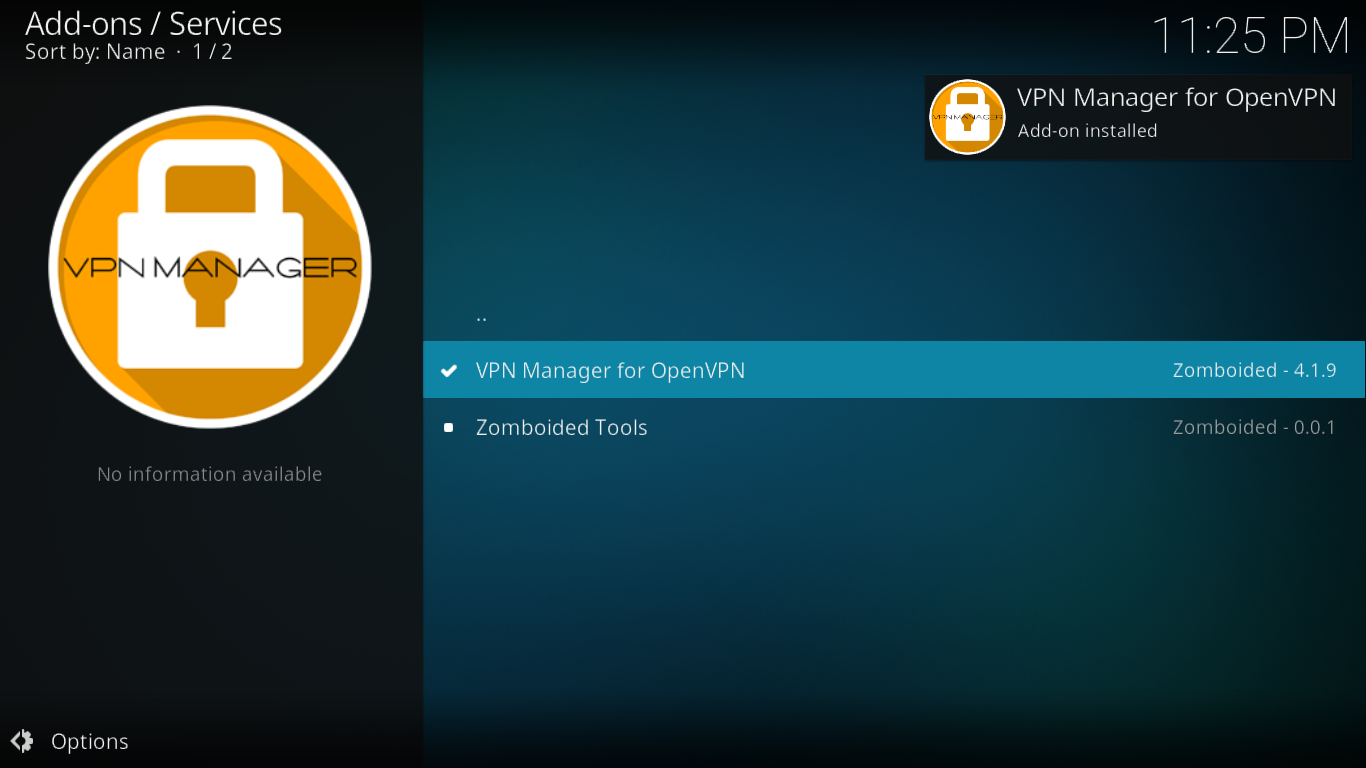
Konfigurowanie i korzystanie z dodatku Zomboided VPN Manager
Aby uruchomić dodatek VPN Manager, kliknij jego ikonę. Znajdziesz go, klikając najpierw Dodatki następnie w lewym panelu ekranu głównego Kodi Dodatki do programu. Po uruchomieniu zostaniesz przywitany przez menu główne dodatku.
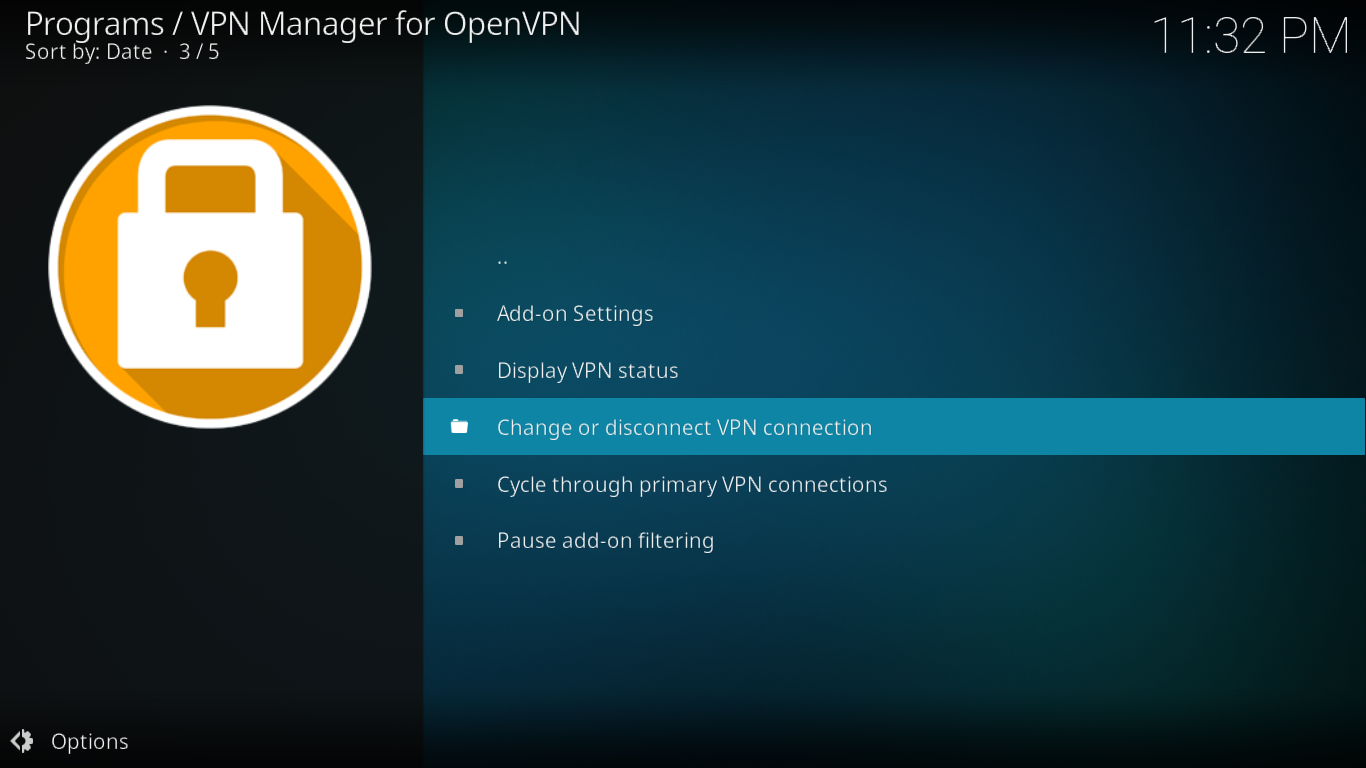
Aby móc korzystać z dodatku, musisz skonfigurować go z odpowiednimi parametrami dla konkretnego dostawcy VPN. Zobaczmy, jak to się robi.
W menu głównym kliknij Ustawienia dodatków.
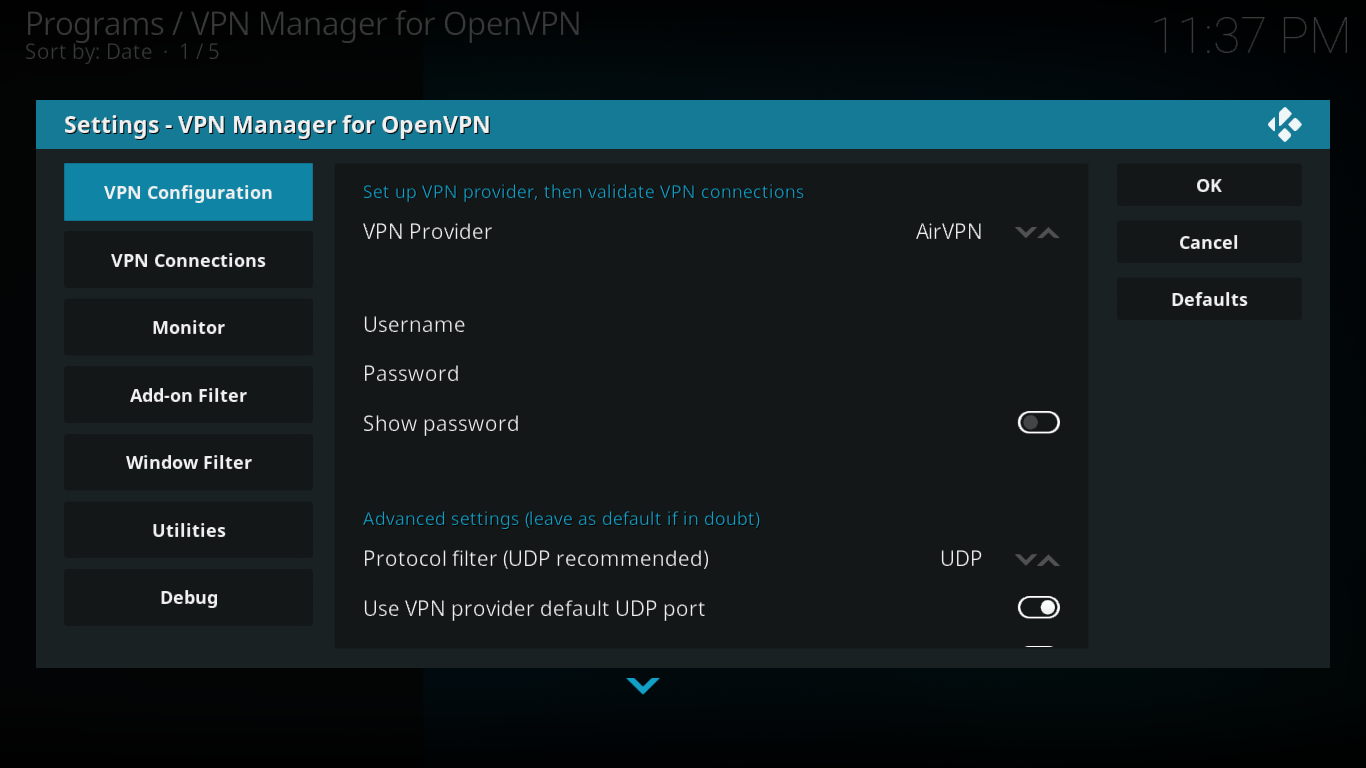
Najpierw musisz skonfigurować parametry VPN. Po upewnieniu się, że Konfiguracja VPN jest wybrana w lewym okienku, obok pozycji Dostawca VPN, kliknij strzały aby przełączać się między dostępnymi dostawcami VPN, aż wyświetli się twój dostawca.
Następnie wprowadź swoją nazwę użytkownika i hasło. Możesz pozostawić resztę parametrów ustawioną na wartość domyślną.
Następnie powinieneś kliknąć Połączenia VPN w lewym okienku
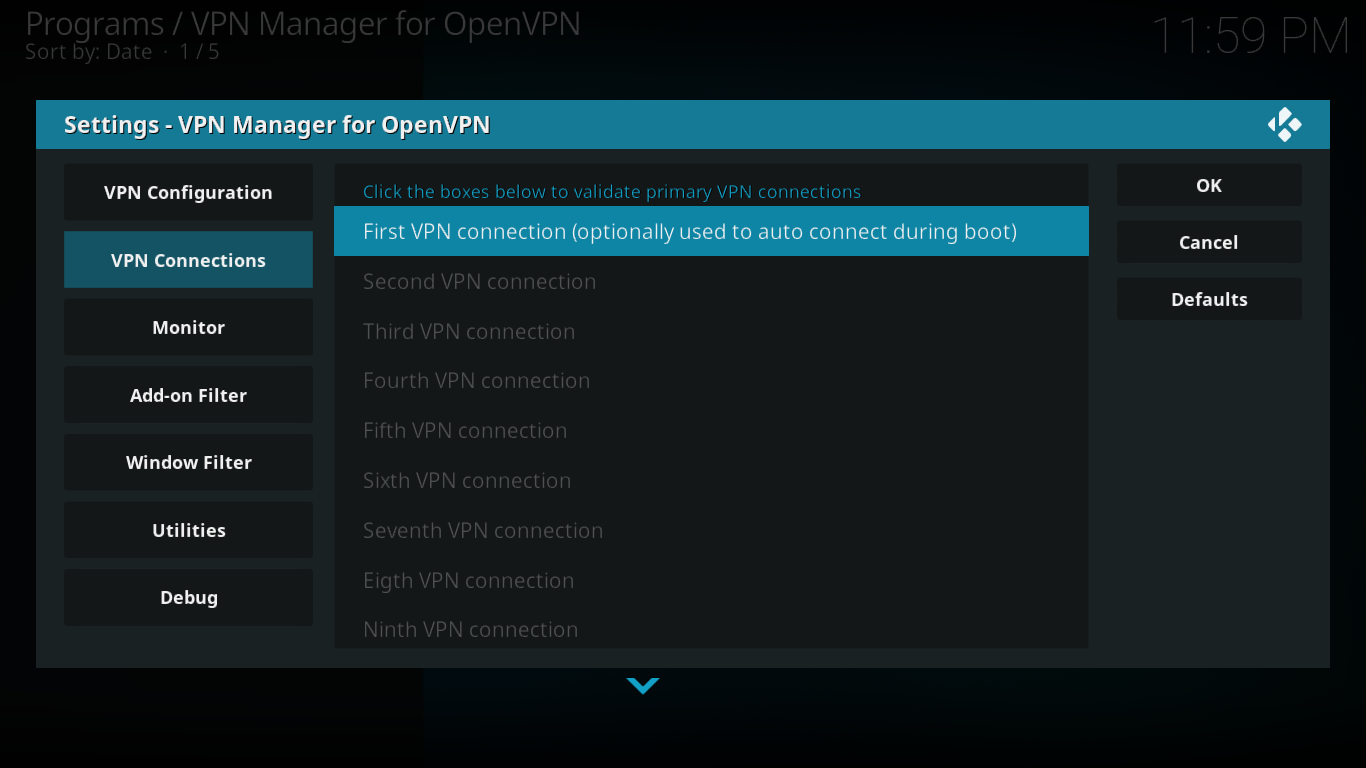
Kliknij Pierwsze połączenie VPN i zobaczysz, że dodatek zacznie łączyć się z VPN. Po połączeniu dodatku zobaczysz listę serwerów, z którymi chcesz się połączyć. Wybierz żądany serwer. Masz teraz połączenie z VPN.
Jeśli chcesz, możesz dodać połączenia do innych serwerów. Na przykład możesz mieć jeden na serwer w USA, jeden na serwer w Wielkiej Brytanii, jeden na serwer w Kanadzie i przełączać się z jednego połączenia na drugie w zależności od tego, gdzie na świecie chcesz się znajdować.
A jest jeszcze więcej…
Kolejną bardzo interesującą funkcją dodatku VPN Manager jest Filtr dodatkowy.
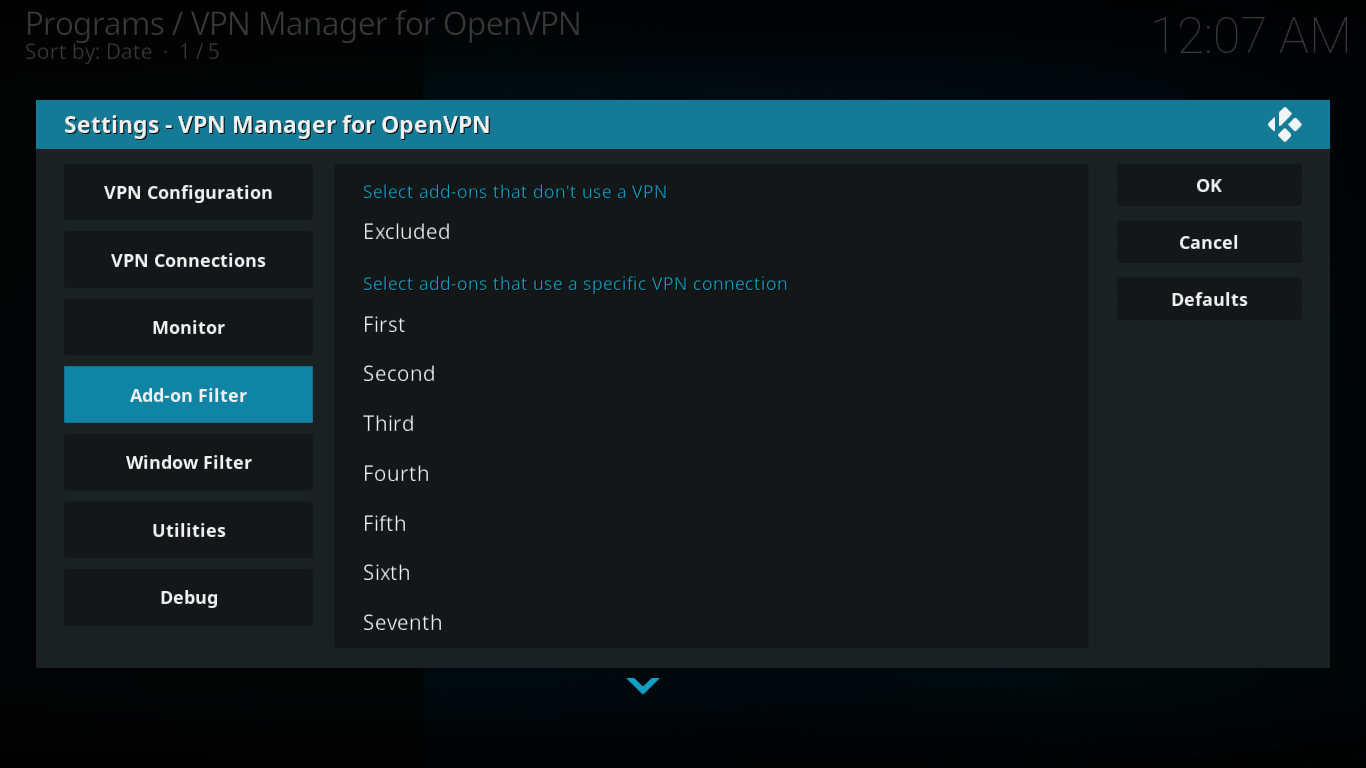
Na tym ekranie możesz określić dodatki, które nie używają sieci VPN, aby połączenie VPN automatycznie przerywało się po ich uruchomieniu. Możesz także powiązać określone dodatki z określonymi połączeniami VPN. W ten sposób, jeśli masz konkretny dodatek, który wymaga VPN do określonej lokalizacji, możesz zautomatyzować połączenie.
Wróć do głównego menu dodatku. Zobaczmy, jakie inne opcje są dostępne. Nie będą musieli wiele wyjaśniać, ponieważ są dość oczywiste. Wyświetl status VPN jest oczywiste. Więc jest Zmień lub rozłącz połączenia VPN. Przełączaj się między głównymi połączeniami VPN zrobi to i Wstrzymaj filtrowanie dodatków służy do tymczasowego zatrzymania właśnie opisanego filtra dodatkowego.
Co to jest VPN?
VPN lub wirtualna sieć prywatna to mechanizm służący do zwiększenia bezpieczeństwa i prywatności połączenia sieciowego. Działa poprzez szyfrowanie ruchu sieciowego przy użyciu zaawansowanych metod, które zapewniają bezpieczeństwo i anonimowość. Są szeroko stosowane w świecie korporacyjnym, gdzie zapewniają połączenia między różnymi lokalizacjami. Służą również do zabezpieczenia zdalnego dostępu do sieci firmy przez zdalnych pracowników. Do ogólnego, codziennego użytku w ostatnich latach pojawiło się kilku dostawców VPN oferujących usługę VPN opartą na subskrypcji.
Jak działają sieci VPN?
VPN wykonuje swoją magię, budując wirtualny tunel między klientem VPN (zwykle działającym na komputerze lub urządzeniu) a serwerem VPN działającym gdzieś w sieci dostawcy VPN. Każdy ruch sieciowy przechodzący przez tunel jest szyfrowany w złożony sposób. Oszczędzimy ci wszystkich szczegółów technicznych, ale w skrócie, ruch pochodzący z twojego komputera może być odszyfrowany tylko przez serwer VPN i odwrotnie.
Jeśli ktoś miał możliwość zbadania Twojego ruchu (czy to Twojego usługodawcy internetowego, Twojego rządu czy lokalnych hakerów), zobaczyłby tylko nieznane dane przesyłane między Twoim komputerem a serwerem VPN. Nie byliby w stanie powiedzieć, co to są dane ani dokąd zmierza, poza serwerem VPN.
Dlaczego potrzebujemy VPN?
Wiesz, że ktoś z możliwością sprawdzenia twojego ruchu, o którym właśnie wspomnieliśmy? Cóż, ten ktoś istnieje. W rzeczywistości istnieje kilka z nich. Twój dostawca usług internetowych może być jednym z nich, przyglądając się Twojemu ruchowi, aby upewnić się, że nie naruszasz jego warunków. Może to być również osoba o złych zamiarach, siedząca obok ciebie w kawiarni podczas korzystania z komputera do bankowości internetowej. Bezpieczeństwo i prywatność to główne powody, dla których ktoś chciałby korzystać z VPN. Czy nie wszyscy wolimy trzymać nasze rzeczy dla siebie?
POWIĄZANE CZYTANIE: Co zrobić, jeśli jesteś ofiarą kradzieży tożsamości
Inną dużą zaletą VPN jest efekt uboczny ich działania. Za każdym razem, gdy ruch sieciowy przechodzi przez VPN, witryna lub zasób internetowy, z którym się łączysz, widzi ruch pochodzący z serwera VPN, którego używasz, a nie z twojego komputera. Ponieważ wielu dostawców VPN oferuje wiele serwerów w różnych lokalizacjach, można to wykorzystać, aby ominąć ograniczenia geograficzne. Załóżmy, że jesteś w Hiszpanii i chcesz uzyskać dostęp do witryny, która umożliwia dostęp tylko z USA. Wystarczy połączyć się z serwerem internetowym w USA, a witryny, do których próbujesz uzyskać dostęp, „pomyślą”, że właśnie tam jesteś.
Wniosek
Jeśli jesteś użytkownikiem LibreELEC i chcesz korzystać z VPN, istnieje odpowiednie rozwiązanie. Dodatek Zomboided VPN Manager będzie działał z większością dostawców VPN i działa bardzo dobrze. Jego instalacja i konfiguracja może wymagać kilku dodatkowych kroków w porównaniu z większością innych dodatków, ale jest to niewielki wysiłek, który przynosi wspaniałe nagrody.
Czy jesteś użytkownikiem LibreELEC? Czy próbowałeś zainstalować dodatek Zomboided VPN Manager? Czy napotkałeś jakiś problem? Jak opisałbyś swoje wrażenia? Uwielbiamy słyszeć od naszych czytelników. Podziel się swoimi komentarzami poniżej.


